在日常使用高分辨率或高刷新率显示器时,不少用户会遇到鼠标移动或拖动窗口过程中出现轻微拖影、残影的现象。这一问题虽不致命,但长期存在会影响视觉体验和操作流畅性。本文将为你梳理常见的成因及对应的解决方案,帮助你快速定位并解决问题。
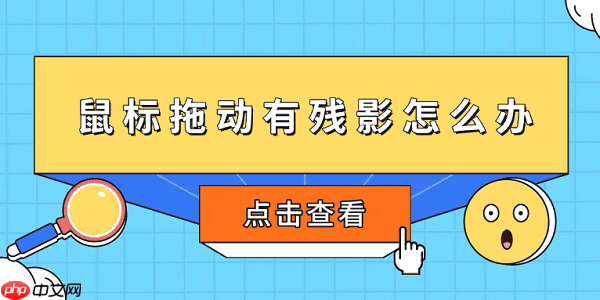
尤其是IPS和VA类型的屏幕,其像素响应时间较长,在画面快速变化时容易产生残影,这种现象在60Hz刷新率下尤为明显。
尽管显示器支持144Hz或165Hz等高刷新率,但若系统仍运行在60Hz模式下,会导致动态画面延迟感增强,从而引发视觉上的拖影效果。

驱动程序是图形输出的关键环节。若显卡驱动未及时更新或存在兼容性问题,可能导致图像渲染异常,出现鼠标残影、画面撕裂或帧率波动。
系统默认启用了诸如窗口透明、淡入淡出动画等视觉效果,这些功能在性能较弱的设备上可能造成渲染延迟,进而导致鼠标移动时出现拖影。
部分应用程序(如浏览器、办公软件)开启硬件加速后,可能与显卡驱动产生冲突,引发显示异常,包括残影、卡顿等问题。
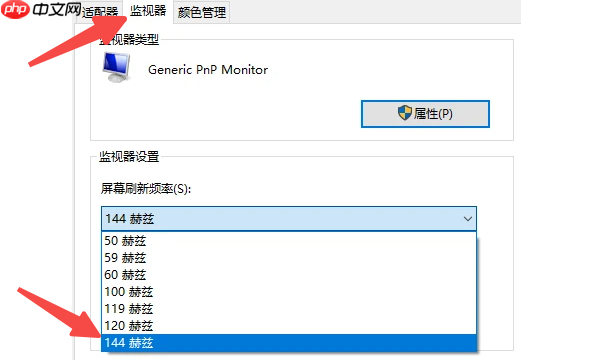
显卡驱动直接影响显示质量。老旧或不稳定的驱动容易引发鼠标残影、闪屏等问题。建议使用“驱动人生”进行智能检测与更新:
下载并安装驱动人生软件。
打开后进入“驱动管理”页面,点击“立即扫描”,自动识别当前显卡型号。
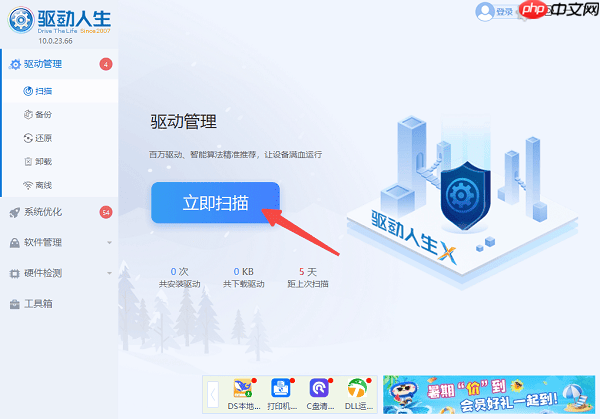
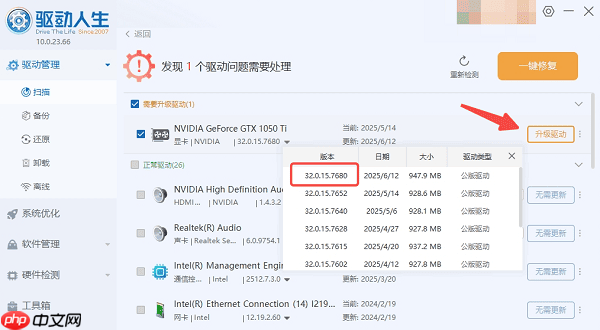
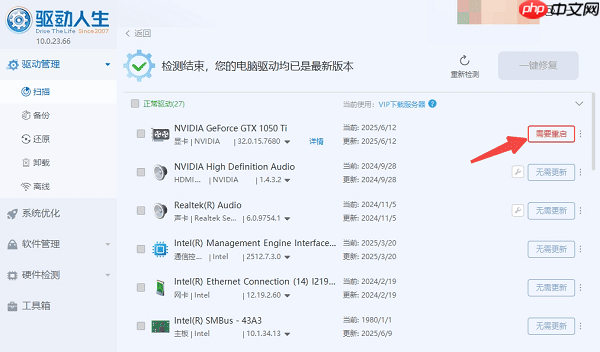
虽然Windows的动画特效提升了美观度,但在低配置设备上会增加GPU负担,影响响应速度。
按 Win+R 键,输入
SystemPropertiesPerformance
在弹出的“性能选项”窗口中,选择“调整为最佳性能”,或手动取消勾选以下项目:
□ 在最大化和最小化时动画窗口
□ 平滑滚动列表框
□ 淡入淡出或滑动显示菜单
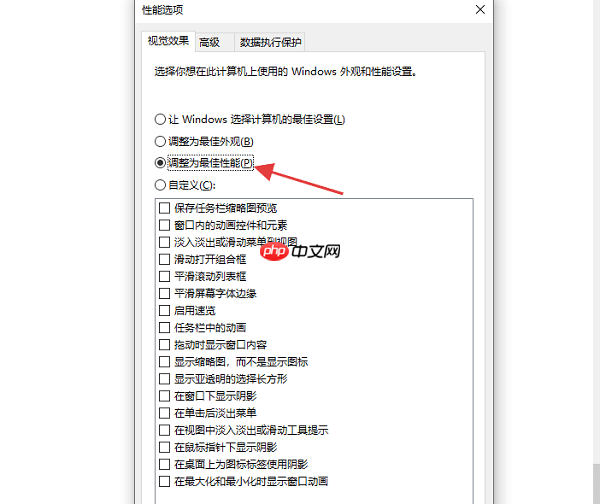
部分电竞显示器提供“响应时间加速”功能,名称可能为Overdrive、Trace Free、Response Time Control等。建议将该选项设为“标准”或“中等”模式。
⚠️ 避免设置为“极速”或“最强”,过度超频可能导致反向残影(逆拖影)或像素过冲。
若残影仅出现在特定程序中(如浏览器、WPS、Photoshop),很可能是硬件加速引发的冲突。以Chrome为例:
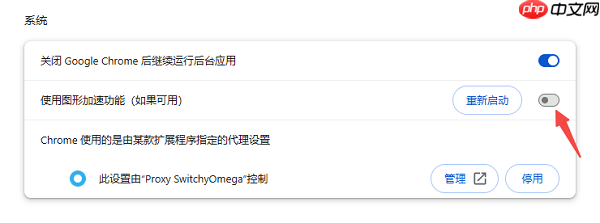
其他常见软件如QQ、钉钉、视频播放器等也提供类似选项,建议逐一排查关闭,观察是否改善。
鼠标残影虽属小众问题,却直接影响日常使用的顺滑体验。通过上述方法,绝大多数用户都能有效缓解甚至彻底解决该问题。对于不熟悉操作的用户,推荐使用“驱动人生”一键完成驱动检测与升级,让系统始终保持在最佳显示状态,操作更跟手、视觉更清晰。
以上就是鼠标拖动有残影怎么办 5个方法快速恢复流畅的详细内容,更多请关注php中文网其它相关文章!

每个人都需要一台速度更快、更稳定的 PC。随着时间的推移,垃圾文件、旧注册表数据和不必要的后台进程会占用资源并降低性能。幸运的是,许多工具可以让 Windows 保持平稳运行。




Copyright 2014-2025 https://www.php.cn/ All Rights Reserved | php.cn | 湘ICP备2023035733号